Amd vision engine control center что это
Обновлено: 02.07.2024
AMD Vision Engine Control Center (VECC) — официальное программное решение от производителя видеокарт AMD для ПК на базе Windows 7 и выше. Оно позволяет настраивать параметры графики, производительность ЦП и режимы электропитания. Софт устанавливается вместе с драйверами для графического адаптера и доступен бесплатно.
Сегодня более распространена версия AMD Catalyst Control Center, которая пришла на замену AMD Vision Engine Control Center и также устанавливается вместе с драйверами. В отличие от обновленного аналога VECC имеет больше возможностей. Программа позволяет управлять энергосбережением и настраивать производительность ПК. Можно устанавливать разные настройки в зависимости от режима работы ноутбука — от сети или аккумулятора. Также утилита открывает доступ к детальным параметрам графики. Они применимы, как для общего пользования, так и к отдельным играм. Пользователь сможет управлять рабочим столом, добавляя новые экраны или изменить настройки монитора: цвет, контрастность, резкость и др.
Проанализировав интернет мне все стало понятно:
Итак, вот первая картинка и здесь я вижу что настроек в проге много, вот открыта вкладка Питание:

Еще выше на картинке можно заметить Vari-Bright, это тоже технология, но она уже оптимизирует яркость экрана. Можно сделать вывод: если у вас ноутбук, то технологии PowerPlay и Vari-Bright могут реально продлить работу от батареи.

Вы можете сами регулировать частоту процессора. Можно задать диапазон частот. Эффективность? Да, конечно она есть, если выставить минимальное значение, то ноут дольше проработает без подзарядки. Но ..при этом он станет немного или много тормознутым. Но если немного только уменьшить частоту, то работать в принципе будет норм. Например у меня процессор имеет частоту 3 ГГц, но ее можно принудительно опустить до 800 МГц, в таком режиме комп реально медленный. Но зато процессор не греется.

В программе AMD Vision Engine Control Center также присутствует настройка технологии AMD OverDrive, она нужна для разгона процессора/видеокарты и для управления вентиляторами. И по сути как понимаю разгон идет автоматом, поэтому даже новички смогут использовать:

Возможно зависит от версии, но изменять частоту можно не только ползунками, но и интересными регуляторами:

Кстати в левой части вверху есть поле Search, где можно вставить название настройки и быстро найти.

Здесь вы можете настроить работу видеокарты для каждого приложения, если простыми словами, то все происходит так:
Вот настройки свойства рабочего стола:

Особо уникального ничего нет, такие же настройки есть и в Windows: смена разрешения, глубина цветопередачи (правда такую опцию видел в Windows XP, а вот в десятке может ее уже и нет), частота обновления экрана, поворот.. Но хорошо что все нужные настройки собраны в одном месте.

Раздел Игры, вкладка AMD Radeon Dual Graphics позволяет настроить одновременную работу нескольких видеокарт:
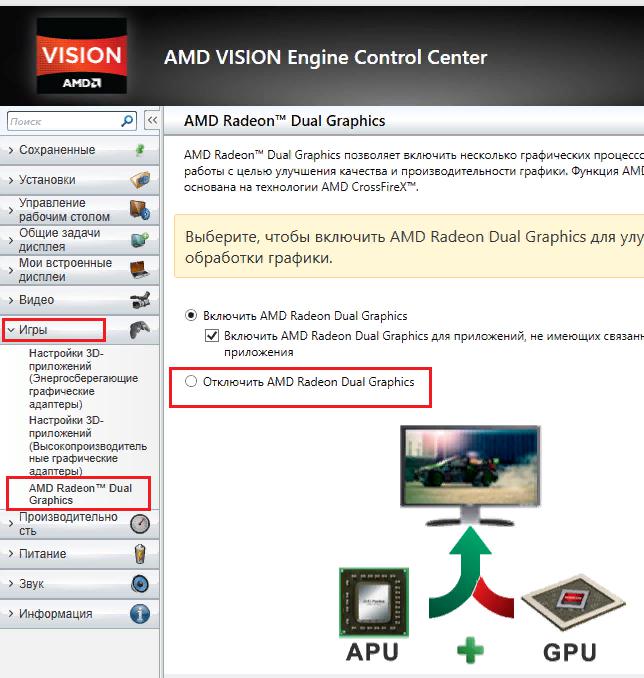
AMD Vision Engine Control Center
AMD Vision Engine Control Center - это утилита, которая позволяет управлять настройками работы видеокарт Radeon. В этой «панели управления» можно выставлять параметры мультимедийных настроек, активировать скрытые возможности «графики» для компьютерных игр и другие возможности.
Этот софт является официальным и разработан компанией AMD. Утилита не подходит для работы с видеокартами других производителей.
Сейчас утилита от AMD называется AMD Catalyst Control Center, и она оснащена новым графическим интерфейсом с новыми панелями. Новая версия «панели управления» создана с меньшей функциональностью, если сравнить с Vision. В особых настройках для графических возможностей видеокарты нет определённых ползунков и разделов для дополнительных параметров.
Возможности
Программа инсталлируется в OS Windows, когда вы устанавливаете стандартные драйверы для видеокарты. Эту утилиту не нужно закачивать отдельно.
После запуска программы вы увидите графическую среду с удобной структурой. В интерфейсе присутствуют разделы, которые позволяют настраивать энергопотребление, «быстроту» кулеров, масштаб экрана с выбором его разрешения и частотой обновления.
Если вам не хватает стандартных параметров для полноценного разгона видеокарты, то воспользуйтесь интегрированным инструментом AMD Overdrive. Используя этот инструмент, вы разгоните видеокарту «по максимуму» и добьётесь высокой производительности от чипа.
Воспользуйтесь разделами для настройки изображения. Перетаскивая ползунки и селекторы, вы настроите цветовые параметры и выберите приоритеты для видеокарты, если их несколько, а также переключите активный монитор.
Новые модели видеокарт флагманского ряда можно настраивать, используя специальное меню, которое позволяет настроить специальную технологию.
AMD Vision обеспечивает полноценную настройку различных параметров видеочипа, процессора и дисплея. В программе присутствует русская локализация и её можно закачать бесплатно.
Ссылки на скачивание:

По поводу удаления
Удалить можно штатно, продвинуто и профессионально. Советую именно последний способ.
Штатное удаление:
- Зажмите Win + R, появится окошко Выполнить. Если у вас десятка, тогда зажмите Win + X и там выберите пункт Выполнить.
- Вставляем команду appwiz.cpl, нажимаем ОК.
- Откроется окно установленного софта. Тут ищем прогу, нажимаем правой кнопкой и выбираем Удалить.
- Следуем инструкциям на экране, обычно нужно нажимать Далее/Next/Удалить/Uninstall.
Окно программы и компоненты где удаляется прога (здесь выбран install manager только для примера):

Продвинутое удаление: использование удаляторов Revo Uninstall либо Uninstall Tool. Первый качественнее, второй попроще, но оба годные. Удалятор сможет удалить прогу и почистить винду потом от остатков/следов. Еще можно после всего почистить чистилкой CCleaner, чтобы уже было все по фен-шую)
Профессиональное удаление: нужно использовать Display Driver Uninstaller, это мощная специальная утилита для удаления драйверов NVIDIA, AMD и Intel. Удаляет четко, не оставляя следов, считаю это самым лучшим/правильным способом удаления.
Файлы - AMD Vision Engine Control Center 11.8
Официальная программа от AMD которая позволяет настраивать параметры производительности видеокарты и процессора, а также управлять энергосбережением.
Популярные программы в категории - "Другое"
3. Speed AutoClicker 1.0.0.0Бесплатная утилита для автоматических кликов мыши, позволяющая делать 1000 клико.. 5. AutoClicker v3.0
Бесплатный автокликер для мыши. Подойдет для таких игр как Roblox, Minecraft и д.. 7. dxcpl 4.8.1
Небольшая утилита, позволяющая играть в современные игры, требующие поддержки Di.. 9. AutoClicker v3.0
Утилита для автоматического совершения повторных кликов в игре Майнкрафт. Автокл.. 2. Java Runtime Environment 1.8.0/1.6.0
Приложение для эффективного открытия сайтов и программ, которые создавались с ис.. 4. AMD Overdrive 4.3.1
AMD Overdrive – русскоязычная программа для повышения производительности системы.. 6. Custom Resolution Utility - CRU 1.4.1
Программа для разгона монитора. Ее используют в основном геймеры, так как подобн.. 10. @BIOS GIGABYTE B12.1207.1
Утилита для прошивки BIOS на материнских платах от GIGABYTE. После запуска она а..
Читайте также:

